台式电脑声卡的安装是使用者常常遇到的问题。正确安装声卡可以提供更好的音频体验,但对于一些非专业用户来说,可能会遇到一些困难。本文将详细介绍如何安装台式...
2024-08-20 35 电脑声卡
电脑声卡是我们使用电脑时重要的音频设备之一,但有时候会出现声音无法播放或音质不佳的问题。这往往是由于声卡驱动问题所致。本文将为大家分享一些电脑声卡驱动修复的技巧和方法,帮助大家解决这些常见的声音问题。
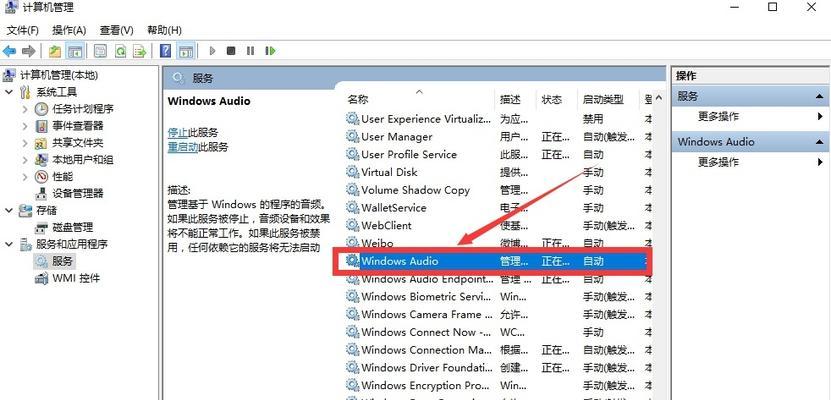
如何确认声卡驱动问题(检查声卡驱动)
在开始进行声卡驱动修复之前,首先需要确认是否是声卡驱动问题导致的音频问题。打开设备管理器,找到“音频输入和输出”或“声音、视频和游戏控制器”选项,检查声卡驱动是否正常工作。
更新声卡驱动(自动更新和手动更新)
1.自动更新:通过Windows自带的设备管理器可以自动更新驱动程序。右键点击声卡设备,选择“更新驱动程序”,然后选择自动搜索更新驱动程序的选项。
2.手动更新:如果自动更新没有解决问题,可以前往声卡制造商的官方网站下载最新的驱动程序。搜索声卡型号并下载相应的驱动程序,然后按照安装向导进行安装。
回滚声卡驱动(解决更新驱动后出现问题)
有时候更新声卡驱动后反而导致音频问题变得更加严重。这时可以尝试回滚到以前的驱动版本。在设备管理器中找到声卡设备,右键点击选择“属性”,然后进入“驱动程序”选项,在“驱动程序”选项卡中选择“回滚驱动程序”。
卸载并重新安装声卡驱动
如果以上方法都没有解决问题,可以尝试卸载声卡驱动并重新安装。在设备管理器中找到声卡设备,右键点击选择“卸载设备”,然后重新启动电脑。电脑重启后会自动安装默认的声卡驱动,如果没有自动安装,可以手动安装。
检查声卡硬件连接
有时候声卡问题可能是由于硬件连接问题造成的。检查音箱、耳机、麦克风等设备是否正确连接到电脑的音频插孔。如果是外部设备,还需要确保设备的电源是否正常。
调整音量和音效设置
在一些情况下,声音问题可能是由于音量或音效设置不正确所致。打开音量控制面板,检查音量设置是否合理,并尝试调整音效设置来解决问题。
禁用并启用声卡设备
有时候禁用并重新启用声卡设备可以解决一些驱动相关的问题。在设备管理器中找到声卡设备,右键点击选择“禁用设备”,然后再次右键点击选择“启用设备”。
运行Windows音频故障排除工具
Windows系统提供了音频故障排除工具,可以帮助检测和修复声音问题。打开控制面板,在“系统和安全”中选择“查找和修复音频播放问题”,然后按照向导进行操作。
清除注册表中的错误项
有时候声卡驱动的问题可能与注册表中的错误项相关。使用注册表清理工具可以帮助清除无效的注册表项,解决与声卡驱动相关的问题。
检查操作系统更新
一些声卡问题可能与操作系统更新有关。确保操作系统已经安装了最新的补丁和更新,以确保驱动兼容性和稳定性。
扫描和清除病毒
病毒感染也可能导致声卡驱动问题。使用杀毒软件进行全面扫描,并清除系统中的病毒和恶意软件。
检查硬件故障
如果以上方法都无法解决声卡问题,可能是由于硬件故障导致的。在这种情况下,可以尝试更换声卡或咨询专业的技术人员进行修复。
联系声卡制造商的技术支持
如果以上方法都无法解决问题,可以联系声卡制造商的技术支持寻求帮助。他们可能会为你提供更专业的解决方案和支持。
备份重要数据
在进行任何声卡驱动修复操作之前,一定要备份重要的数据。某些操作可能会导致数据丢失或系统崩溃,备份能够保证你的数据安全。
不要随意下载未经验证的驱动程序
提醒大家不要随意下载未经验证的驱动程序。只从官方网站或可信赖的来源下载声卡驱动程序,以避免引入更多问题。
通过本文介绍的电脑声卡驱动修复技巧,我们可以解决常见的声音问题,提升音频质量。无论是自动更新、手动更新、回滚驱动还是重新安装驱动,都可以帮助我们解决声卡问题。检查硬件连接、调整音量和音效设置等也是常见的解决方法。如果问题依然存在,可以尝试运行故障排除工具、清理注册表以及扫描和清除病毒等操作。如果问题仍无法解决,请联系声卡制造商的技术支持,获得更专业的帮助。记住,保持数据备份并谨慎下载驱动程序是我们修复电脑声卡问题的重要步骤。
随着电脑的普及和音乐、视频等媒体的广泛使用,声卡成为了电脑中不可或缺的组件之一。然而,由于各种原因,我们常常会遇到声卡出现问题的情况,比如没有声音、杂音、音频卡顿等。本文将为您介绍一些实用的声卡驱动修复技巧,帮助您快速解决电脑声卡问题,让音频重现清晰畅快。
一:了解声卡驱动的作用及常见问题
声卡驱动是连接电脑硬件和操作系统的重要桥梁,它负责将计算机数字信号转化为模拟信号,并通过扬声器播放出来。常见的声卡问题包括驱动文件丢失、驱动不兼容、驱动损坏等,导致音频无法正常输出或质量下降。
二:更新声卡驱动的必要性和途径
及时更新声卡驱动可以修复一些已知的问题,并提升音频的稳定性和质量。您可以通过设备管理器、厂商官网、第三方软件等途径来获取和更新声卡驱动程序。
三:使用设备管理器修复声卡驱动问题
打开设备管理器,展开“声音、视频和游戏控制器”选项,找到您的声卡驱动,右键点击选择“更新驱动程序”。系统会自动搜索并安装最新的驱动程序,修复可能存在的问题。
四:利用厂商官网下载安装最新驱动程序
前往声卡厂商的官方网站,找到适用于您型号的最新驱动程序。下载后按照提示安装,覆盖原有的驱动程序,以修复可能出现的兼容性或功能问题。
五:使用专业的驱动管理软件进行驱动修复
选择一款可靠的第三方驱动管理软件,它们可以自动检测、下载和安装最新的声卡驱动程序,同时帮助您解决兼容性和稳定性问题。
六:检查声卡硬件连接和设置
确保声卡硬件连接正确无误,检查扬声器、耳机线是否插好。在系统设置中,确保声卡被正确识别并选为默认设备,调整音量、音效等设置以达到最佳音频效果。
七:排除其他硬件或软件冲突引起的声卡问题
有时,声卡问题可能是由其他硬件或软件引起的冲突导致的。检查其他外部设备的驱动程序是否冲突,关闭可能与声卡相关的应用程序或进程,重新启动系统,再次测试声音是否恢复正常。
八:利用系统还原解决声卡驱动问题
如果您在更新驱动或安装其他软件后遇到了声卡问题,可以尝试使用系统还原功能将系统恢复到出现问题之前的状态,以解决可能由此引起的驱动问题。
九:使用系统自带的故障排除工具修复声卡问题
操作系统通常会自带一些故障排除工具,您可以利用这些工具来检测和修复声卡问题。Windows系统中的“故障排除”功能可以自动检测和修复音频相关的常见问题。
十:清理注册表和临时文件解决声卡驱动问题
注册表和临时文件中的错误项或垃圾文件可能会影响声卡驱动的正常运行。通过使用专业的注册表清理工具和系统清理工具,您可以清理无效的注册表项和临时文件,从而解决一些声卡问题。
十一:重装操作系统作为最后的解决方案
如果以上方法都无法解决声卡问题,您可以考虑重装操作系统。在备份好个人数据后,重新安装系统可以消除可能存在的软件冲突和驱动问题,从而彻底修复声卡故障。
十二:定期维护声卡驱动以防止出现问题
定期维护声卡驱动可以预防一些潜在的问题。更新驱动程序、清理垃圾文件、优化系统设置等操作都可以帮助保持声卡的正常工作状态。
十三:注意避免下载不安全或不兼容的驱动程序
在下载和安装声卡驱动程序时,务必选择官方网站提供的正版驱动,并注意避免下载来路不明或不兼容的驱动程序,以免引起其他问题或安全风险。
十四:寻求专业技术支持解决复杂的声卡问题
如果您遇到了复杂的声卡问题或无法解决的故障,建议寻求专业的技术支持。专业的技术人员可以通过远程协助或现场维修等方式,帮助您快速解决问题。
十五:
通过本文介绍的各种声卡驱动修复技巧,您可以轻松解决电脑声卡问题,让音频重现清晰畅快。记住定期维护驱动、保持系统清洁,遵循官方下载原则,以及及时寻求专业支持,将有助于保持您的声卡运行良好,提供更好的音频体验。
标签: 电脑声卡
版权声明:本文内容由互联网用户自发贡献,该文观点仅代表作者本人。本站仅提供信息存储空间服务,不拥有所有权,不承担相关法律责任。如发现本站有涉嫌抄袭侵权/违法违规的内容, 请发送邮件至 3561739510@qq.com 举报,一经查实,本站将立刻删除。
相关文章

台式电脑声卡的安装是使用者常常遇到的问题。正确安装声卡可以提供更好的音频体验,但对于一些非专业用户来说,可能会遇到一些困难。本文将详细介绍如何安装台式...
2024-08-20 35 电脑声卡

发挥着重要的音频处理功能、随着电脑技术的发展,声卡作为电脑中不可或缺的组件之一。很多用户对于声卡的安装位置并不了解,对其性能和效果产生了疑问,然而。深...
2024-05-01 62 电脑声卡
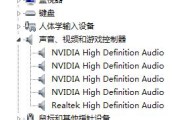
电脑声卡驱动问题是许多电脑用户常常会遇到的一个麻烦。会导致无法听到声音或者声音质量变差,当声卡驱动出现故障时,影响我们的日常使用体验。帮助您解决这个烦...
2024-04-25 73 电脑声卡